[Schritt-für-Schritt-Anleitung] Text im Bild ändern
Vielleicht haben Sie bereits die Logo-Bilder für Ihr Unternehmen erstellt und den erforderlichen Text in die Bilder eingefügt. Was, wenn Sie den Text im Bild ändern möchten?
Das Ändern des Textes in Bildern ist dank der zahlreichen herausragenden Optionen, die online verfügbar sind, möglich geworden. Dieser Leitfaden stellt einige der bekanntesten Methoden vor, die Ihnen zeigen, wie Sie den Text in einem Bild ändern können.
Teil 1. 3 Tools zum Ändern von Text in Bildern
1. Wie man Text in einem Bild mit Fotor ändert
Wenn Sie den Text in einem Bild online ändern möchten, können Sie Fotor in Betracht ziehen. Mit Fotor haben Sie die Möglichkeit, verschiedene Parameter der Bilder anzupassen, da es Ihnen ermöglicht, die Bildqualität aus verschiedenen Blickwinkeln zu verbessern.
Beim Ändern des Textes in einem Bild behält Fotor die ursprüngliche Qualität bei und fügt kein Wasserzeichen in die Bilder ein, in denen der Text geändert wurde. Da Fotor mehrere Bildformate unterstützt, haben Sie die Möglichkeit, den Text in zahlreichen Bildformaten zu ändern, und es unterstützt auch die Stapelverarbeitung, was bedeutet, dass Sie den Text in mehreren Bildern gleichzeitig ändern können.
Wie ändert man den Text in einem Bild über Fotor?
Schritt 1: Gehen Sie auf die offizielle Website von Fotor und importieren Sie das Foto, bei dem Sie den Text anpassen möchten. Im nächsten Schritt müssen Sie den Text in Ihrer Vorlage auswählen, um den neuen Text hinzuzufügen, bevor Sie ihn in den gewünschten Stil anpassen.
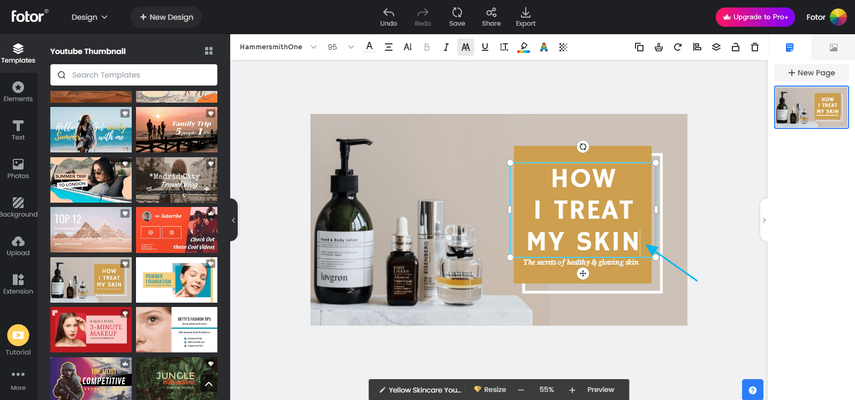
Schritt 2: Am Ende des Fotos sind Sie nun bereit, die Textfarbe, Schriftgröße, Transparenz und Effekte zu ändern. Sie können alle Funktionen des Bildes mit professionellen Funktionen wie Kursivschrift, Fettdruck und Ausrichtung anpassen.
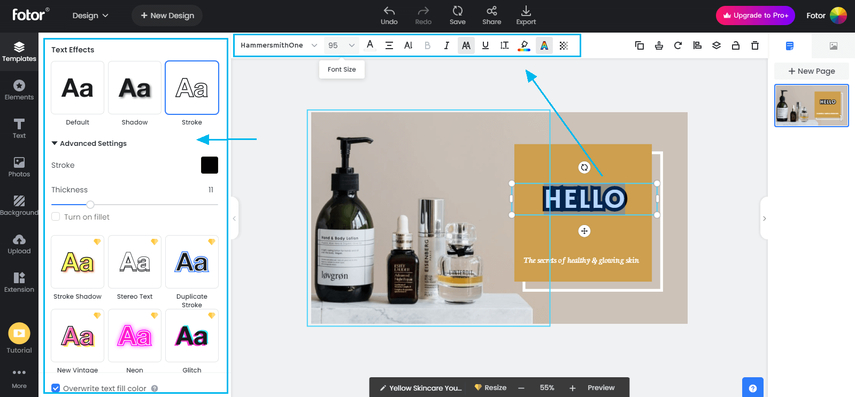
Schritt 3: Das Hinzufügen des neuen Textes zu den Bildern ist ebenfalls möglich, indem Sie die Schaltfläche „Text“ in der linken Taskleiste auswählen. Als Nächstes müssen Sie den Fließtext, den Titel, den Untertitel und die Kombination des speziellen Textes auswählen.
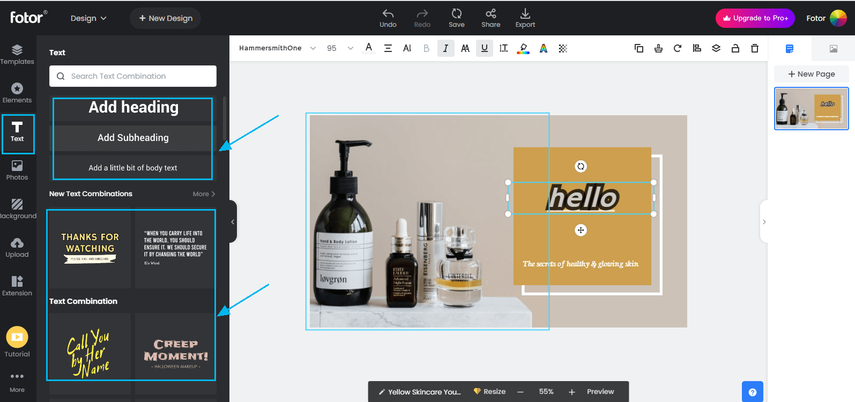
2. Text in einem Bild online mit PicsArt ändern
Eine weitere spannende Möglichkeit, Text in Bildern online zu ändern, ist über PicsArt. Es bietet verschiedene beeindruckende Fotoverbesserungsfunktionen, und das Ändern des Textes sowie die Auswahl des passenden Textstils ist eine der aufregendsten Funktionen von PicsArt. Es bietet eine einfache Benutzeroberfläche, und beim Hinzufügen des Textes zu den Bildern beeinflusst PicsArt nicht die Qualität der Bilder.
So ändern Sie den Text in einem Bild über PicsArt:
Schritt 1: Zuerst müssen Sie in die Zeitleiste von PicsArt springen und die Schaltfläche „Dateien durchsuchen“ auswählen, um das Foto zu importieren, das Sie bearbeiten möchten.
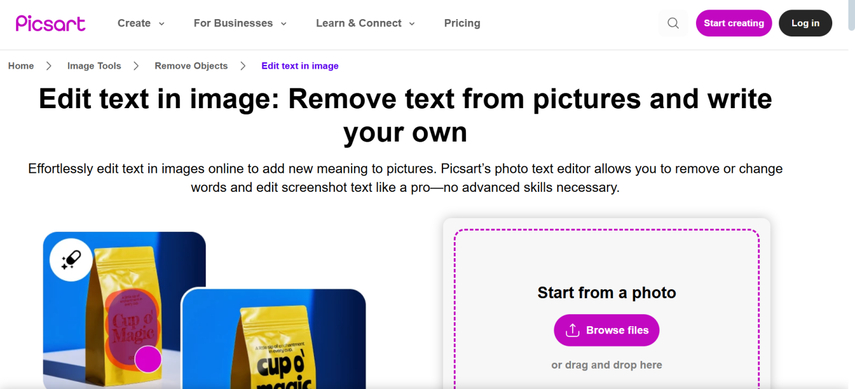
Schritt 2: Nachdem Sie das Bild in die Zeitleiste von PicsArt hochgeladen haben, müssen Sie auf die Schaltfläche „Text hinzufügen“ klicken, nachdem Sie das Text-Symbol ausgewählt haben, wenn Sie den Text zu den Bildern hinzufügen möchten. Neben dem Hinzufügen des Textes können Sie auch viele Textparameter anpassen. Anschließend müssen Sie auf die Schaltfläche „Exportieren“ klicken, um das Bild auf den Computer herunterzuladen.
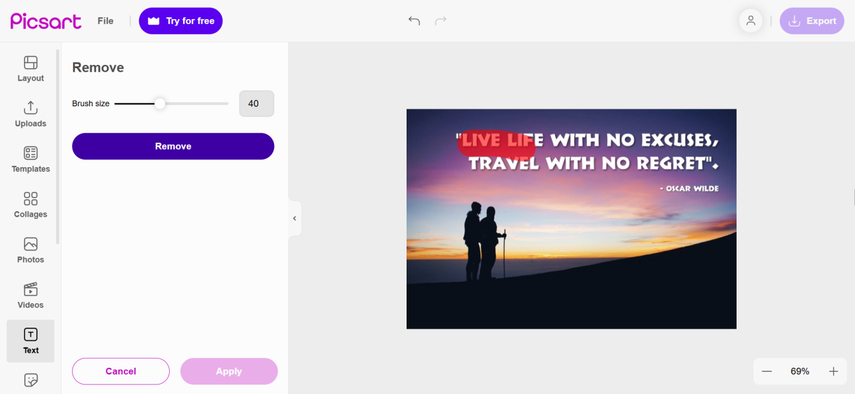
3. Ändern Sie den Text im Bild mit PhotoKit
Wenn Sie noch weitere Möglichkeiten erkunden möchten, den Text in einem Bild zu ändern, ist die Verwendung von Photokit keine schlechte Wahl. Es sorgt dafür, dass die Gesamtqualität der Bilder beim Ändern des Textes erhalten bleibt, und dieses Tool kann verschiedene Textstile einfügen, ohne dass Sie viel tun müssen.
Wie ändert man den Text in einem Bild mit Photokit?
Schritt 1: Nachdem Sie die Photokit-Website besucht haben, müssen Sie das Foto in die Hauptoberfläche von Photokit hochladen.
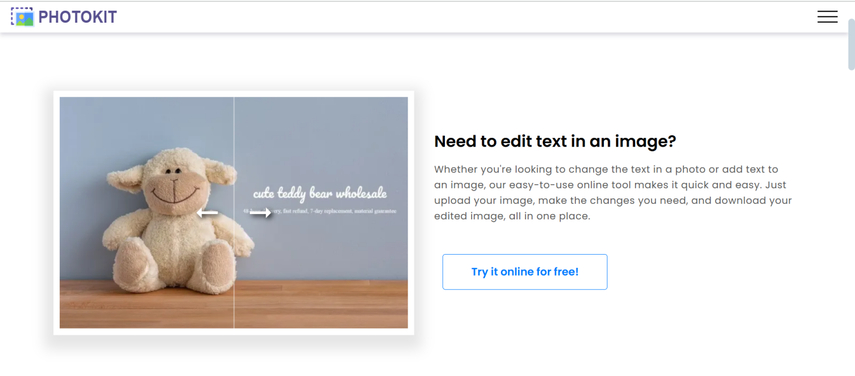
Schritt 2: Klicken Sie auf die Schaltfläche „Text“. Dadurch können Sie die Parameter des Textes bearbeiten. Jetzt können Sie mehrere Arten von Text effizient hinzufügen.
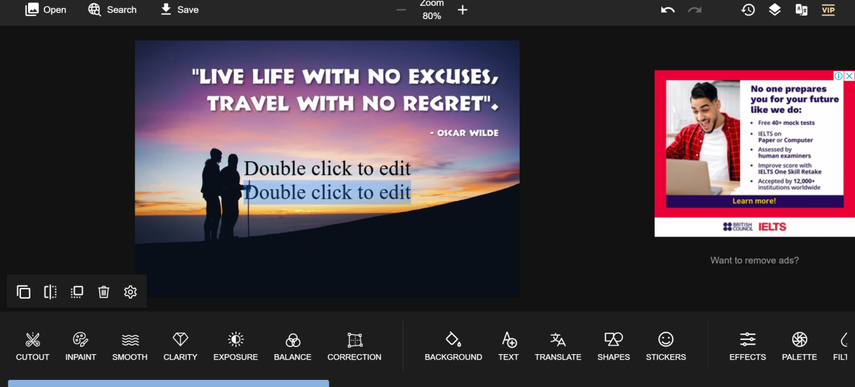
Teil 2. Das beste Tool zur Verbesserung des Textes in Bildern mit HitPaw FotorPea
Mit HitPaw FotorPea haben Sie die Möglichkeit, die Qualität von Bildern zu verbessern, und wenn es darum geht, den Text in einem Bild zu ändern, bietet HitPaw FotorPea mehrere beeindruckende Funktionen. HitPaw FotorPea bietet 7 KI-Modelle, und die Auswahl des Textmodells ist sicherlich eines der herausragendsten, das Ihnen hilft, die Bildeinstellungen entsprechend anzupassen.
Beim Ändern des Textes im Bild behält HitPaw FotorPea die Qualität des Bildes bei. Das Besondere an HitPaw FotorPea ist, dass es das Bild ohne Wasserzeichen bearbeitet.
Darüber hinaus unterstützt HitPaw FotorPea auch die Stapelverarbeitung, was bedeutet, dass Sie die Möglichkeit haben, den Text in mehreren Bildern gleichzeitig zu ändern. Außerdem werden in der Benutzeroberfläche des Programms keine störenden Anzeigen angezeigt.
Funktionen
- Ermöglicht es, Text in Bildern schnell zu ändern
- Behält die Bildqualität bei, während der Text im Bild geändert wird
- Ermöglicht die Nutzung mehrerer KI-Modelle, einschließlich der Textänderung im Bild
- Kompatibel mit Mac und Windows
- Ermöglicht es, die Bilder nach der Textänderung zu überprüfen
- Ermöglicht das gleichzeitige Ändern des Textes in mehreren Bildern
Wie man den Text in einem Bild mit HitPaw FotorPea ändert:
Schritt 1: Gehen Sie auf die offizielle Website von HitPaw FotorPea und klicken Sie auf die Schaltfläche "Download", um die Software auf Ihrem Computer herunterzuladen. Nach dem Herunterladen von HitPaw FotorPea auf den Computer starten Sie die Software und klicken dann auf die Schaltfläche "AI Enhancer".
Klicken Sie auf die Schaltfläche "Dateien auswählen", um das Foto zu importieren, in dem Sie den Text ändern möchten. HitPaw FotorPea unterstützt auch die Stapelverarbeitung, was bedeutet, dass Sie den Text in mehreren Bildern gleichzeitig ändern können.
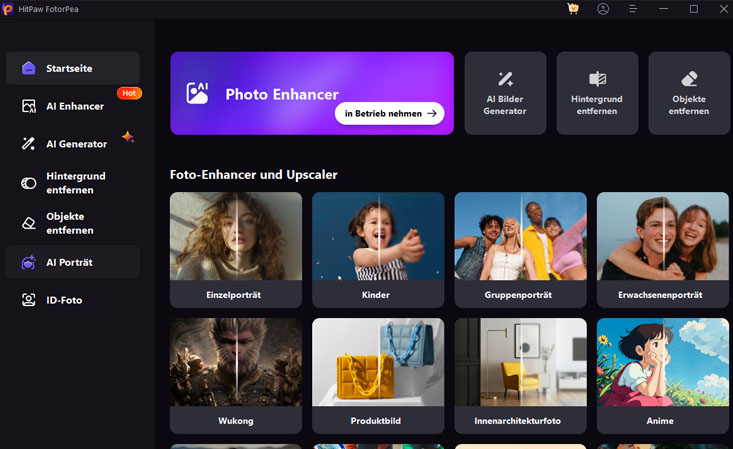
Schritt 2: Nachdem Sie die Fotos in die Timeline von HitPaw FotorPea importiert haben, sehen Sie die 9 AI-Modelle auf dem Bildschirm. Nun können Sie das Text-Modell auswählen, um die herausragenden Funktionen auf die Bilder anzuwenden, und die verschiedenen Parameter des Textes können von hier an angepasst werden.
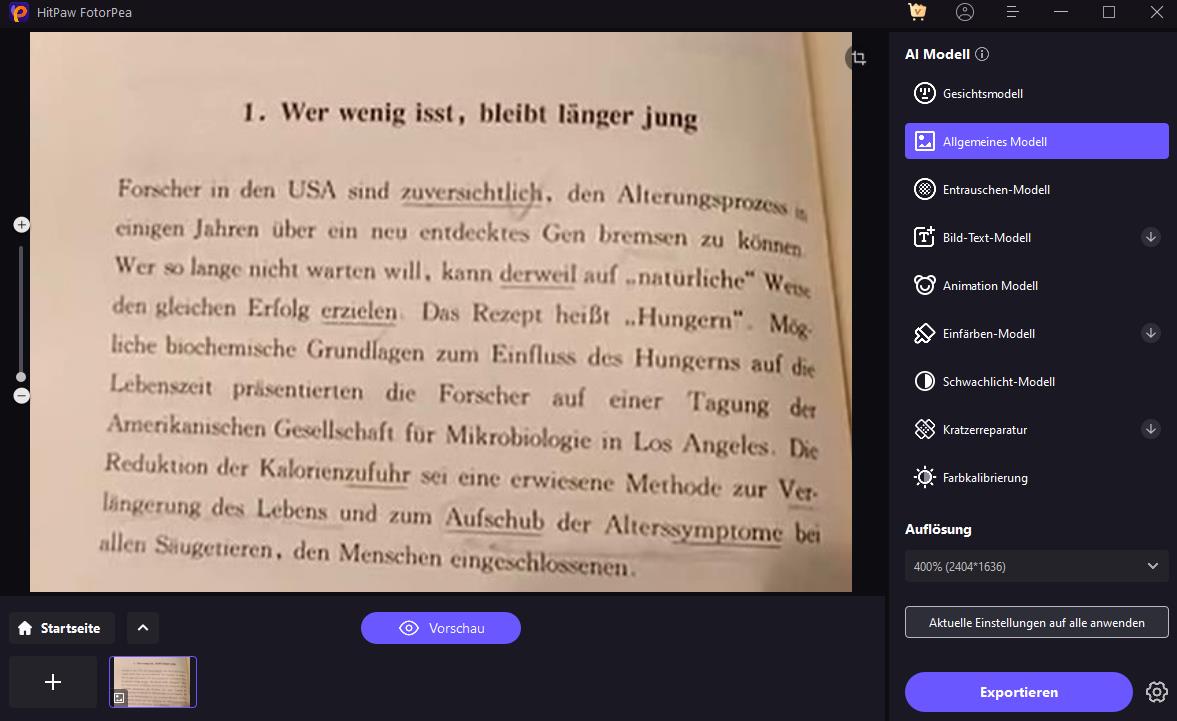
Schritt 3: In diesem Schritt müssen Sie die Bilddetails überprüfen und dann auf die Schaltfläche "Vorschau" klicken, um alle Details der Bilder anzusehen. HitPaw FotorPea benötigt nur wenige Momente, um den Text in einem Bild zu ändern, und nach kurzer Zeit können Sie die Bilder durch Klicken auf die Schaltfläche "Exportieren" herunterladen. Auf diese Weise können Sie die Fotos an dem gewünschten Zielort auf Ihrem Computer speichern.
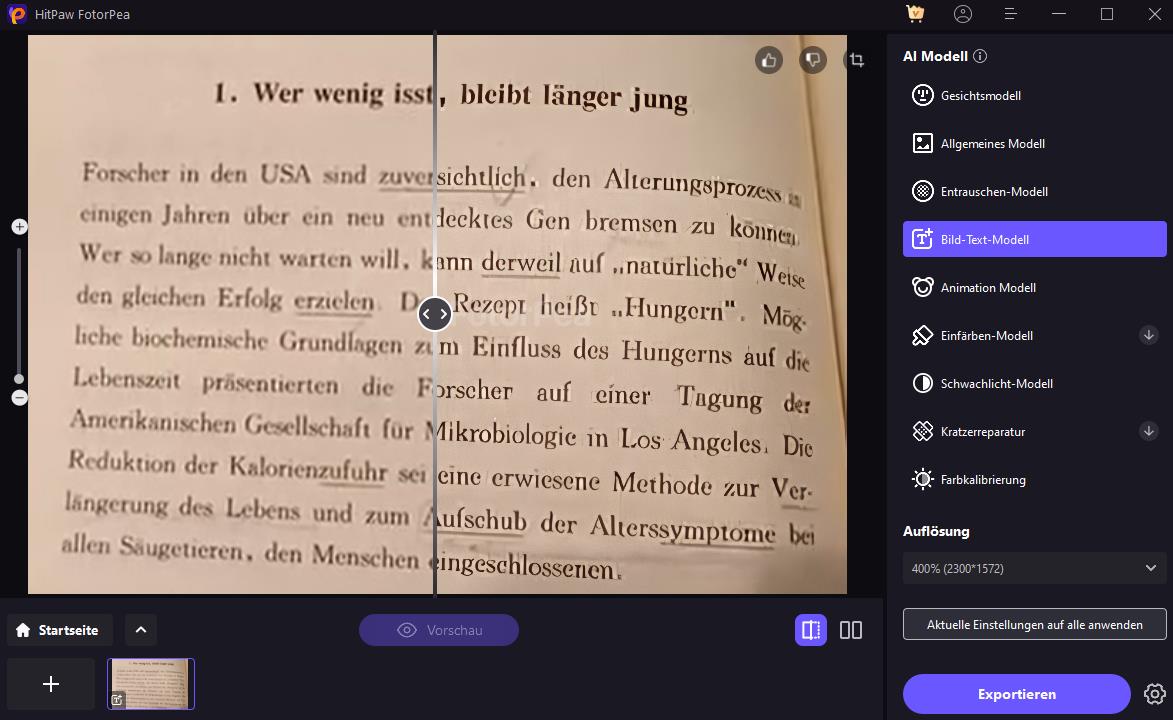
Fazit
Wenn Sie mit dem Text in den Bildern nicht zufrieden sind und den Text in einem Bild ändern möchten, können Sie sich an diesem Leitfaden orientieren, um zu lernen, wie man den Text in einem Bild ändert. Alle Methoden in diesem Leitfaden werden Sie nicht enttäuschen, wenn es darum geht, den Text in einem Bild zu ändern, da diese Methoden die Qualität der Bilder beim Ändern des Textes bewahren.
HitPaw FotorPea bleibt die beste Möglichkeit, den Text in einem Bild zu ändern, da es hervorragende Funktionen bietet, um die Parameter der Bilder anzupassen, dank der 9 herausragenden KI-Modelle von HitPaw FotorPea. Es ermöglicht auch die gleichzeitige Bearbeitung mehrerer Bilder, und Sie werden kein Wasserzeichen in den Bildern sehen.






 HitPaw VikPea
HitPaw VikPea HitPaw Univd
HitPaw Univd HitPaw VoicePea
HitPaw VoicePea 


Teilen zu:
Wählen Sie die Produktbewertung:
Joshua Hill
Chefredakteur
Ich bin seit über fünf Jahren als Freiberufler tätig. Es ist immer beeindruckend Wenn ich Neues entdecke Dinge und die neuesten Erkenntnisse, das beeindruckt mich immer wieder. Ich denke, das Leben ist grenzenlos.
Alle Artikel anzeigenEinen Kommentar hinterlassen
Eine Bewertung für HitPaw Artikel abgeben